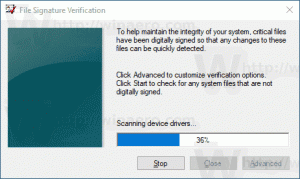Kako izbrisati datoteku stranice pri isključivanju u sustavu Windows 10
Datoteka stranice je mjesto na kojem se pohranjuje virtualna memorija koju operativni sustav koristi kada fizička memorija (RAM) nije dovoljna da zadovolji sve pokrenute aplikacije i zahtjeve sustava. Windows 10 stvara posebnu datoteku pagefile.sys u korijenu pogona vašeg sustava kao i sva prijašnja izdanja OS-a. Datoteku stranice možete izbrisati prilikom isključivanja radi veće sigurnosti. Evo kako se to može učiniti.
Oglas
Brisanje datoteke stranice prilikom isključivanja može biti važno ako računalo koristi druga osoba. Moguće je da datoteka stranice sadrži neke osjetljive podatke nakon što isključite OS. Ako imate sustav s dvostrukim pokretanjem ili nekoga tko ima fizički pristup vašem računalu, podaci se mogu oporaviti iz te datoteke. Kada je pokrenut Windows 10, ima ekskluzivna prava pristupa toj datoteci, tako da je nijedna aplikacija ne može pročitati. Međutim, ako vaša cijela particija nije šifrirana Windows BitLockerom ili sličnom tehnologijom, ništa ne štiti tu datoteku kada se instaliranoj OS particiji može pristupiti pokretanjem drugog sustava. U tom slučaju, možda biste željeli obrisati datoteku stranice pri svakom gašenju i zamijeniti svoje osjetljive podatke nulama.
Napomena: Omogućavanje ove značajke uzrokovat će da će isključivanje i ponovno pokretanje potrajati malo dulje, no u usporedbi s tvrdim diskovima, na SSD-ovima bi i dalje trebao biti brz.
Prije nego što nastavite, provjerite ima li vaš korisnički račun administrativne privilegije. Sada slijedite upute u nastavku.
Za brisanje datoteke stranice pri isključivanju u sustavu Windows 10, učinite sljedeće.
- Otvorena Urednik registra.
- Idite na sljedeći ključ registra:
HKEY_LOCAL_MACHINE\SYSTEM\CurrentControlSet\Control\Session Manager\Memory Management
Savjet: vidi kako jednim klikom skočiti na željeni ključ registra.
Ako nemate takav ključ, samo ga kreirajte.
- Ovdje stvorite ili izmijenite 32-bitnu DWORD vrijednost ClearPageFileAtShutdown. Napomena: čak i ako jeste pokrenuti 64-bitni Windows, i dalje trebate koristiti 32-bitni DWORD kao tip vrijednosti.
Postavite ga na 1 da obrišete datoteku stranice pri isključivanju.
- Ponovno pokrenite Windows 10 primijeniti promjenu i gotovi ste.
Kasnije možete izbrisati vrijednost ClearPageFileAtShutdown da biste vratili zadano ponašanje.
Napomena: ako to omogućite na SSD-ovima, povećat će se količina podataka zapisanih na SSD pri svakom gašenju ili ponovnom pokretanju. Datoteka stranice je obično prilično velika pa će na SSD biti zapisano nekoliko gigabajta.
Kako bih vam uštedio vrijeme, napravio sam datoteke registra spremne za korištenje. Možete ih preuzeti ovdje:
Preuzmite datoteke registra
Izbrišite datoteku stranice pri isključivanju u sustavu Windows 10 pomoću Lokalne sigurnosne politike
Ako koristite Windows 10 Pro, Enterprise ili Education izdanja, možete koristiti aplikaciju Lokalna sigurnosna politika za konfiguriranje gore navedene opcije pomoću GUI-ja.
- Pritisnite Pobijediti + R tipke zajedno na tipkovnici i upišite:
secpol.msc
Pritisni enter.
- Otvorit će se Lokalna sigurnosna politika. Ići Lokalne politike \ Sigurnosne opcije na lijevo.
- S desne strane omogućite opciju politike Isključivanje: Obrišite datoteku stranice virtualne memorije kao što je prikazano niže.

Savjet: vidi Kako premjestiti datoteku stranice u sustavu Windows 10 na drugi disk.
To je to.